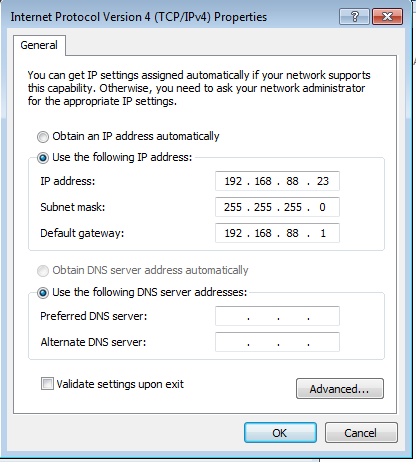Cara setting mikrotik
Sebelum melakukan setting mikrotik pastikan kita sudah
mengerti maksud dan tujuan dari penggunaan mikrotik yang akan kita konfigurasi.
Juga yang harus dimengerti IP yang diberikan ISP/Provider,
menggunakan IP static atau IP Dynamic.
Buat topologi jaringan dengan kebutuhan masing-masing
ruangan dan berapa jumlah user/PC yang akan mengakses pada masing-masing
ruangan tersebut.
·
-
Langkah langkah Setting :
1. pastikan IP laptop sudah dikonfigurasi disesuaikan 1 subnet dengan IP default dari mikrotik yaitu 192.168.88.1 dan pastikan ping ke IP mikrotik sudah tersambung.
2. Buka winbox,lakukan neighbor(menu kotak) pilih koneksi dengan menggunakan MAC Address. User password default mikrotik “admin” password kosongkan.3. Pada saat winbox sudah terbuka pertama kali “reset Configuration” => exit => conect kembali langkah 2.
4. Setelah masuk kemudian pilih “remove configuration”
5. Berikan nama identitas untuk masing-masing Ethernet pada mikrotik.
Interfaces => berikan Comentar untuk masing-masing etho sesuai Topologi yang dibuat (tekan C).
6. Berikan IP untuk masing-masing interface sesuai dengan kebutuhan topologi yang sudah direncanakan beserta jumlah PC/User yang akan mengakses. IP => Address => (+)Misal ether5 diberi ip 200.20.2.1/24.
- 7. Berikan DNS, klik IP => DNS isikan dengan 8.8.8.8, 8.8.4.4
8. Lakukan konfigurasi etho WAN yang mengarah ke internet :a) Apabila menggunakan ip dynamic (DHCP) aktifkan : IP => DHCP Client => atur Ethernet yang mengarah ke WAN . Secara otomatis kita sudah mendapatkan IP pada interface yang mengarah ke WAN beserta Gateway-nyab) Apabila menggunakan IP static, pastikan kita sudah mengetahui berapa IP yang diberikan oleh ISP/Provider , misalnya : IP public=192.168.12.223/24 dengan gateway 192.168.12.1. maka isikan IP yang diberikan pada Ethernet WAN kemudian masukkan gateway dari ISP 192.168.12.1 : IP => Routes => Gateway => Etho WANBiasanya sering memakai IP dynamic(DHCP)9. Atur DHCP Server, IP => IP DHCP Server . Yang di DHCP Server yaitu Ether yang tidak dipakai untuk Ether1 dan Wlan.
10. Atur IP Route,Isikan 192.168.12.1 (jaringan yang saya pakai) kalau kalian bisa menyesuaikan dengan ISP yang kalian pakai.
11. Atur Ip Hotspot, kemudian “Hotspot Setup” klik Next dan next sampai selesai.
12. Klik “Hotspot User” ganti jumlah usernya kemudian klik OK
13. klik bagian “Hotspot User Profile” hilangkan Centang pada Cookies
14. Masuk menu Wireless,Double klik wireless. Yang perlu diganti yaitu
-mode: ap Bridge
-Band : (ganti yang –B/G/N)
-cari frekuensi yang sesuai, jarang dipakai
-SSID : isikan bebas
15. jika masih bingung memilih Frekuensi, kita bisa klik “Scan” maka akan muncul tampilan seperti berikut.
16. Agar PC dari Client dapat mengakses ke internet, lakukan pengaturan firewall : IP => Firewall => tab => NAT => (+)